يحتوي هذا الدليل على إرشادات مفصلة حول كيفية تمكين صندوق بريد الأرشيف وميزة التوسيع التلقائي للأرشيف (ويعرف أيضًا باسم "أرشيف موضعي") في Office 365 Exchange Online ، لحل مشكلة "صندوق البريد الخاص بك ممتلئ" عندما يصل صندوق البريد 50 جيجابايت.
الحد الأقصى لحجم صندوق البريد الافتراضي في Microsoft 365 Exchange Online هو 50 غيغابايت ، إلا إذا قمت بزيادة الحجم إلى 100 غيغابايت عن طريق الدفع للحصول على ترخيص Exchange Online الخطة 2 ، أو من خلال تمكين أرشفة Exchange عبر الإنترنت (المعروف أيضًا باسم "أرشفة صندوق بريد Exchange") لـ حر.
أرشفة صندوق البريد في Microsoft 365 ، المعروف أيضًا باسم "الأرشفة الموضعية" ، يوفر للمستخدمين مساحة إضافية تبلغ 50 جيجابايت ومساحة غير محدودة تقريبًا (1.5 تيرابايت) ، إذا قمت أيضًا بتمكين ميزة "توسيع الأرشيف تلقائيًا".
بعد تنشيط أرشفة صندوق البريد ، سيرى المستخدمون أنه تم إنشاء مجلد صندوق بريد إضافي يسمى "الأرشيف الموضعي" ، حيث يمكنهم حفظ الرسائل من صندوق البريد الرئيسي إما باستخدام Outlook على سطح المكتب أو Outlook على الويب.
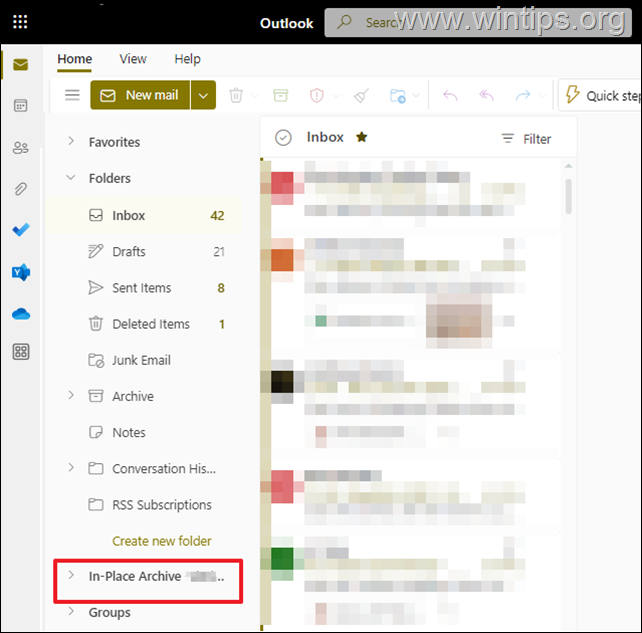
بالإضافة إلى ذلك ، إذا قمت بتمكين "أرشيف التوسيع التلقائي
"، فعندما يصل صندوق بريد" الأرشفة "الرئيسي إلى حد السعة التخزينية (على سبيل المثال 50 غيغابايت) ، فسيكون ذلك إضافيًا يتم إنشاء مساحة التخزين تلقائيًا وتستمر هذه العملية حتى يصل أرشيف صندوق البريد 1.5 تيرابايت.- قم بتمكين التوسيع التلقائي للأرشيف والأرشيف الموضعي في بعض المستخدمين.
- قم بتمكين التوسيع التلقائي للأرشيف الموضعي والأرشيف في كل المستخدمين في مؤسستك.
كيفية تمكين علبة البريد "الأرشفة" وميزة "التوسيع التلقائي للأرشيف" لمستخدمين محددين في Microsoft 365.
الخطوة 1. تمكين صندوق بريد الأرشيف الموضعي لمستخدم في مركز إدارة Exchange عبر الإنترنت.
لتمكين صندوق بريد الأرشيف لمستخدم معين في مؤسستك ، قم بما يلي:
1. انتقل إلى بوابة إدارة Office365، انقر عرض الكل ثم انقر فوق تبادل.
2. في "مركز إدارة Exchange" ، انتقل إلى المستلمون > علب البريد.
3. انقر فوق المستخدم الذي تريده لتمكين صندوق بريد "الأرشفة".
4 ا. حدد ملف آحرون علامة التبويب ثم انقر فوق إدارة أرشيف صندوق البريد.
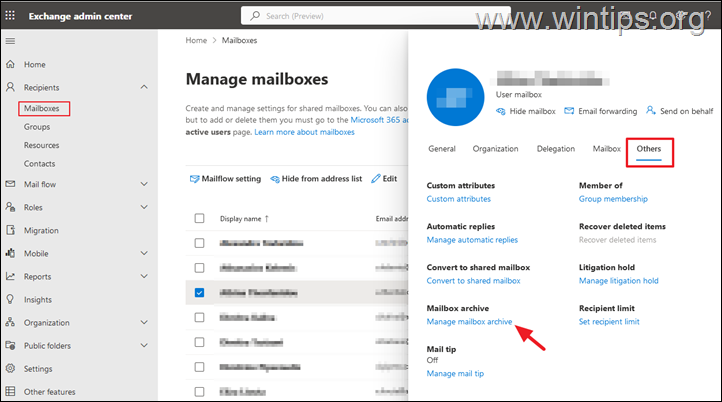
4 ب.شغله أرشيف Mailbox وانقر فوق يحفظ.
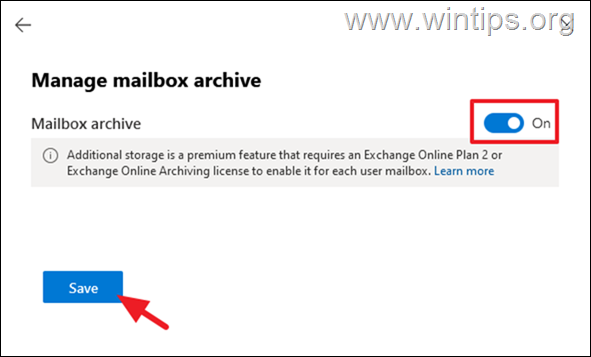
الخطوة 2. تمكين التوسيع التلقائي للأرشيف لمستخدم في Exchange Online PowerShell.
الطريقة الوحيدة لتمكين أرشفة التوسيع التلقائي لمستخدم معين ، هي الاتصال بـ Exchange عبر الإنترنت من PowerShell. للاتصال بـ Microsoft 365 Exchange Online ، استخدم الخطوات التالية:
* ملحوظة: تخطي الخطوات من 1 إلى 3 ، إذا كنت قد قمت بالفعل بتثبيت وحدة Exchange Online Management.
1. تنزيل وتثبيت Microsoft .NET Framework 4.6.2 أو إصدار لاحق.
2. يفتح PowerShell كمسؤول.
3. ثَبَّتَ ال وحدة إدارة Exchange عبر الإنترنت باستخدام الأمر التالي واضغط "أ"عندما يُطلب منك:
- تثبيت الوحدة النمطية -اسم ExchangeOnlineManagement -RequiredVersion 3.1.0

4 ا. اتصل بـ Exchange عبر الإنترنت باستخدام اسم مستخدم المسؤول (عنوان البريد الإلكتروني) ، باستخدام الأمر التالي:
- ربط ExchangeOnline -UserPrincipalName username@example.com -ShowProgress $ صحيح

4 ب. في النوافذ المنبثقة ، اكتب بيانات اعتماد المسؤول الخاصة بك وانقر فوق نعم.
5. بعد الاتصال بـ Exchange عبر الإنترنت من خلال PowerShell ، أعط الأمر التالي لتشغيل "توسيع الأرشفة التلقائي" للمستخدم الذي تريده:
تمكين صندوق البريد user@example.com - AutoExpandingArchive
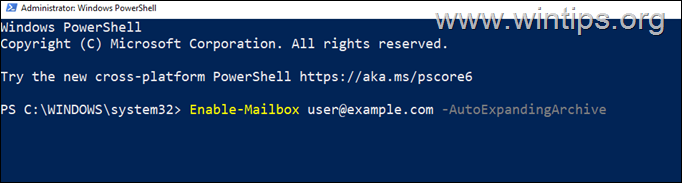
6. للتحقق من تمكين أرشفة التوسيع التلقائي للمستخدم ، قم بإعطاء هذا الأمر: *
احصل على صندوق البريد user@example.com | FL AutoExpandingArchiveEnabled
* ملحوظات:
1. قيمة حقيقي بجوار "AutoExpandingArchiveEnabled" يشير إلى تمكين الأرشفة التلقائية للمستخدم.
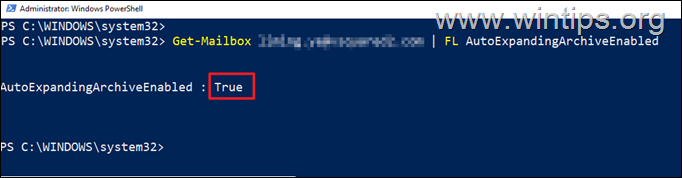
2. عند الانتهاء ، قم بقطع الاتصال بـ Exchange Online باستخدام هذا الأمر:
قطع الاتصال- ExchangeOnline
7. انت انتهيت! بعد بضع ساعات سترى مجلد "الأرشيف الموضعي" في صندوق بريد المستخدم. إذا لم يحدث هذا بعد 24 ساعة ، فتأكد من تنفيذ الخطوات المذكورة أعلاه بشكل صحيح.
كيفية تمكين صندوق البريد "الأرشفة" و "التوسيع التلقائي للأرشيف" في مؤسستك بالكامل في Microsoft 365 (Office 365).
الخطوة 1. اتصل بـ Exchange عبر الإنترنت من PowerShell.
للاتصال بـ Microsoft 365 Exchange Online ، استخدم الخطوات التالية:
* ملحوظة: تخطي الخطوات من 1 إلى 3 ، إذا كنت قد قمت بالفعل بتثبيت وحدة Exchange Online Management.
1. تنزيل وتثبيت Microsoft .NET Framework 4.6.2 أو إصدار لاحق.
2. يفتح PowerShell كمسؤول.
3. ثَبَّتَ ال وحدة إدارة Exchange عبر الإنترنت باستخدام الأمر التالي واضغط "أ"عندما يُطلب منك:
- تثبيت الوحدة النمطية -اسم ExchangeOnlineManagement -RequiredVersion 3.1.0

4 ا. اتصل بـ Exchange عبر الإنترنت باستخدام اسم مستخدم المسؤول (عنوان البريد الإلكتروني) ، باستخدام الأمر التالي:
- ربط ExchangeOnline -UserPrincipalName username@example.com -ShowProgress $ صحيح

4 ب. في النوافذ المنبثقة ، اكتب بيانات اعتماد المسؤول الخاصة بك وانقر فوق نعم.
الخطوة 2. تمكين صندوق بريد الأرشيف الموضعي لجميع المستخدمين في المؤسسة.
بعد الاتصال بـ Exchange عبر الإنترنت من خلال PowerShell ، أعط الأمر التالي لتشغيل علب بريد "الأرشفة" في مؤسستك بالكامل.
- Get-Mailbox -Filter {ArchiveGuid -Eq "00000000-0000-0000-0000-000000000000" -AND RecipientTypeDetails -Eq "UserMailbox"} | Enable-Mailbox -Archive
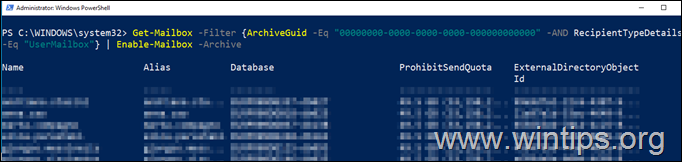
الخطوه 3. قم بتمكين التوسيع التلقائي للأرشيف لجميع المستخدمين في المؤسسة.
1. أعط الأمر التالي في PowerShell لتمكين الأرشفة ذات التوسيع التلقائي لمؤسستك بأكملها:
- Set-OrganizationConfig -AutoExpandingArchive
2. بعد ذلك ، أعط الأمر التالي للتحقق من تمكين أرشفة التوسيع التلقائي: *
- Get-OrganizationConfig | FL AutoExpandingArchiveEnabled
* ملحوظات:
1. إذا كانت قيمة "AutoExpandingArchiveEnabled" هي حقيقي هذا يعني أنه تم تمكين الأرشفة ذات التوسيع التلقائي للمؤسسة.
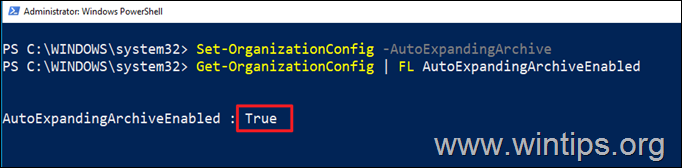
2. عند الانتهاء ، قم بقطع الاتصال بـ Exchange Online باستخدام هذا الأمر:
قطع الاتصال- ExchangeOnline
3. انت انتهيت! بعد بضع ساعات سترى مجلد "الأرشيف الموضعي" يظهر في علب بريد المستخدمين. إذا لم يحدث ذلك بعد 24 ساعة (على الأقل لبعض المستخدمين) ، فتأكد من تنفيذ الخطوات المذكورة أعلاه بشكل صحيح.
هذا كل شيء! اسمحوا لي أن أعرف ما إذا كان هذا الدليل قد ساعدك من خلال ترك تعليقك حول تجربتك. يرجى اعجاب ومشاركة هذا الدليل لمساعدة الآخرين.